iPod touchユーザガイド
- ようこそ
- お使いのiPod touchについて
- iOS 15の新機能
-
- 計算機
-
- 写真を表示する
- ビデオやスライドショーを再生する
- 写真やビデオを削除する/非表示にする
- 写真やビデオを編集する
- ビデオの長さをトリミングする/スローモーションを調整する
- Live Photosを編集する
- 写真アルバムを作成する
- アルバムを編集する/整理する
- アルバムの写真をフィルタリングする/並べ替える
- 「写真」で検索する
- 写真やビデオを共有する
- 共有されている写真やビデオを表示する
- メモリーを視聴する
- メモリーをパーソナライズする
- 「写真」で人を検出する
- 特定の人または場所の表示を減らす
- 写真を撮影地ごとにブラウズする
- iCloud写真を使用する
- iCloud共有アルバムで写真を共有する
- 写真やビデオを読み込む
- 写真をプリントする
- ショートカット
- 株価
- ヒント
- 著作権
iPod touchを使って検索する
iPod touchでは、Appや連絡先、「メール」、「メッセージ」、「写真」などのApp内のコンテンツ、写真内のテキストも検索することができます。Webページを見つけて開いたり、画像を見つけたり、アーティスト、芸能人、テレビ番組、映画に関する情報を見つけることができます。株価や通貨の情報を確認して計算することも、単位換算を含めて行うことができます。
検索は、ロック画面でもどこからでも、iPod touch上で行えます。どのAppを検索結果に含めたいかを選択することもできます。検索では、あなたのApp使用状況に基づいた候補が入力中に表示され、結果がアップデートされます。
検索に含めるAppを選択する
「設定」
 >「Siriと検索」と選択します。
>「Siriと検索」と選択します。下方向にスクロールし、Appをタップしてから、「検索で表示」をオンまたはオフにします。
iPod touchで検索する
ホーム画面またはロック画面の中央から下にスワイプします。
検索フィールドをタップしてから、検索するテキストを入力します。
次のいずれかを行います:
キーボードを非表示にして画面により多くの結果を表示する: 「検索」をタップします。
候補のAppを開く: タップします。
検索候補の詳細を見る: 候補をタップしてから、いずれかの結果をタップして開きます。
新しい検索を開始する: 検索フィールドの
 をタップします。
をタップします。
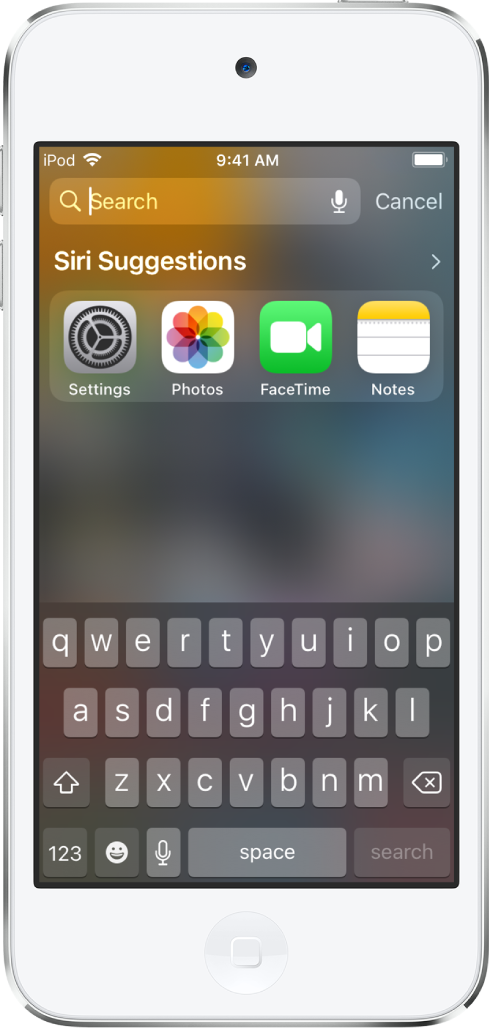
検索の候補をオフにする
「設定」![]() >「Siriと検索」と選択して、「検索時の提案」をオフにします。
>「Siriと検索」と選択して、「検索時の提案」をオフにします。
検索候補の位置情報サービスをオフにする
「設定」
 >「プライバシー」>「位置情報サービス」と選択します。
>「プライバシー」>「位置情報サービス」と選択します。「システムサービス」をタップしてから、「位置情報に基づく検索候補」をオフにします。
App内を検索する
多くのAppには検索フィールドまたは検索ボタンがあり、App内を検索することができます。例えば、「マップ」Appでは、特定の場所を検索できます。
App内で、検索フィールドまたは
 をタップします。
をタップします。検索フィールドまたはボタンが表示されない場合は、上部から下にスワイプします。
検索語句を入力してから、「検索」をタップします。
辞書を追加する
iPod touchでは、検索で使用できる辞書を追加できます。
「設定」
 >「一般」>「辞書」と選択します。
>「一般」>「辞書」と選択します。辞書を選択します。